VS2017+QT5環境搭建+一種ui_xxxx.h檔案無法開啟的解決辦法
目錄:
一、QT5安裝
二、VS2017設定
三、無法開啟原始檔"ui_xxxx.h"的解決辦法
一、QT5安裝
這裡以QT5.9.9安裝為例,詳述QT安裝步驟
1、QT5官方網站.
2、如下圖,點選箭頭所指部分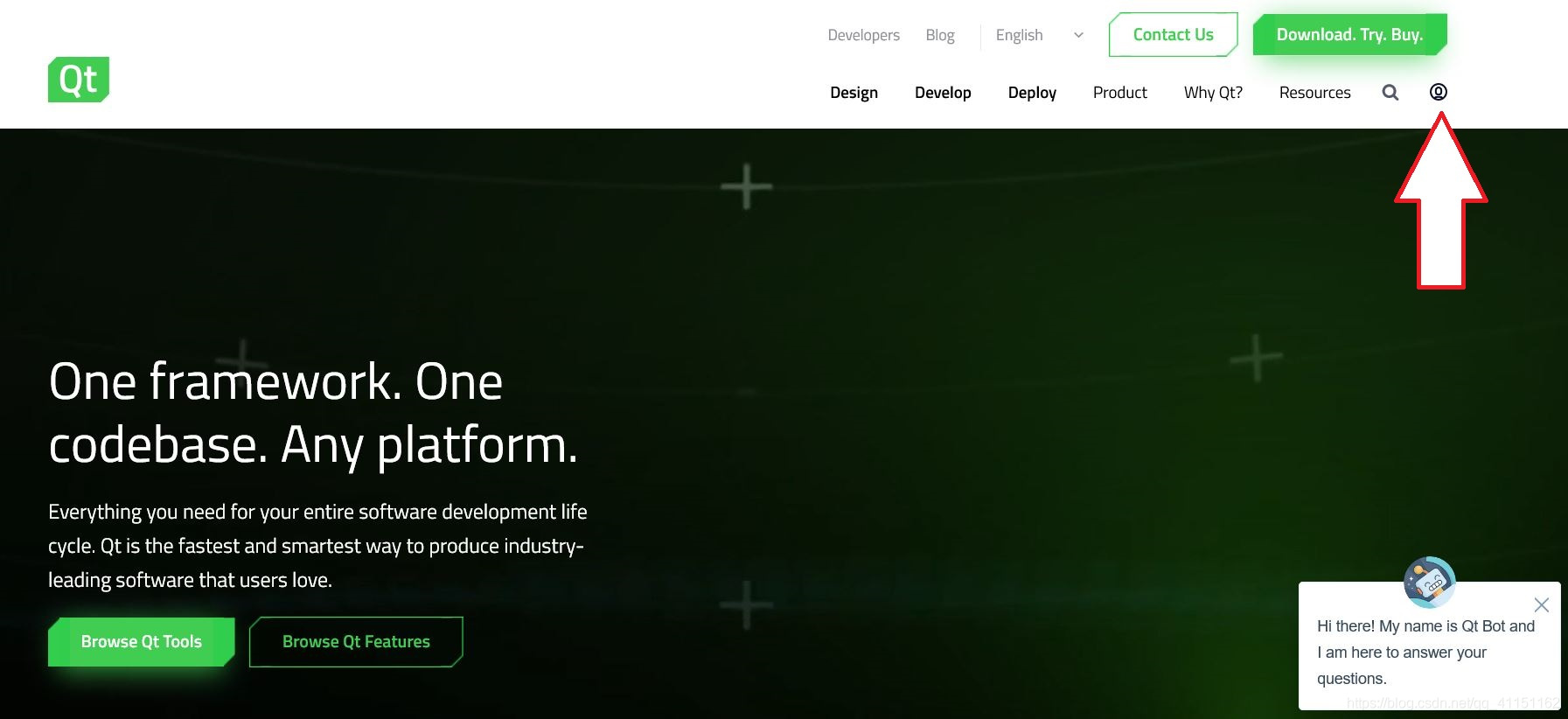
3、登陸賬號(沒有的可先註冊:下圖箭頭)
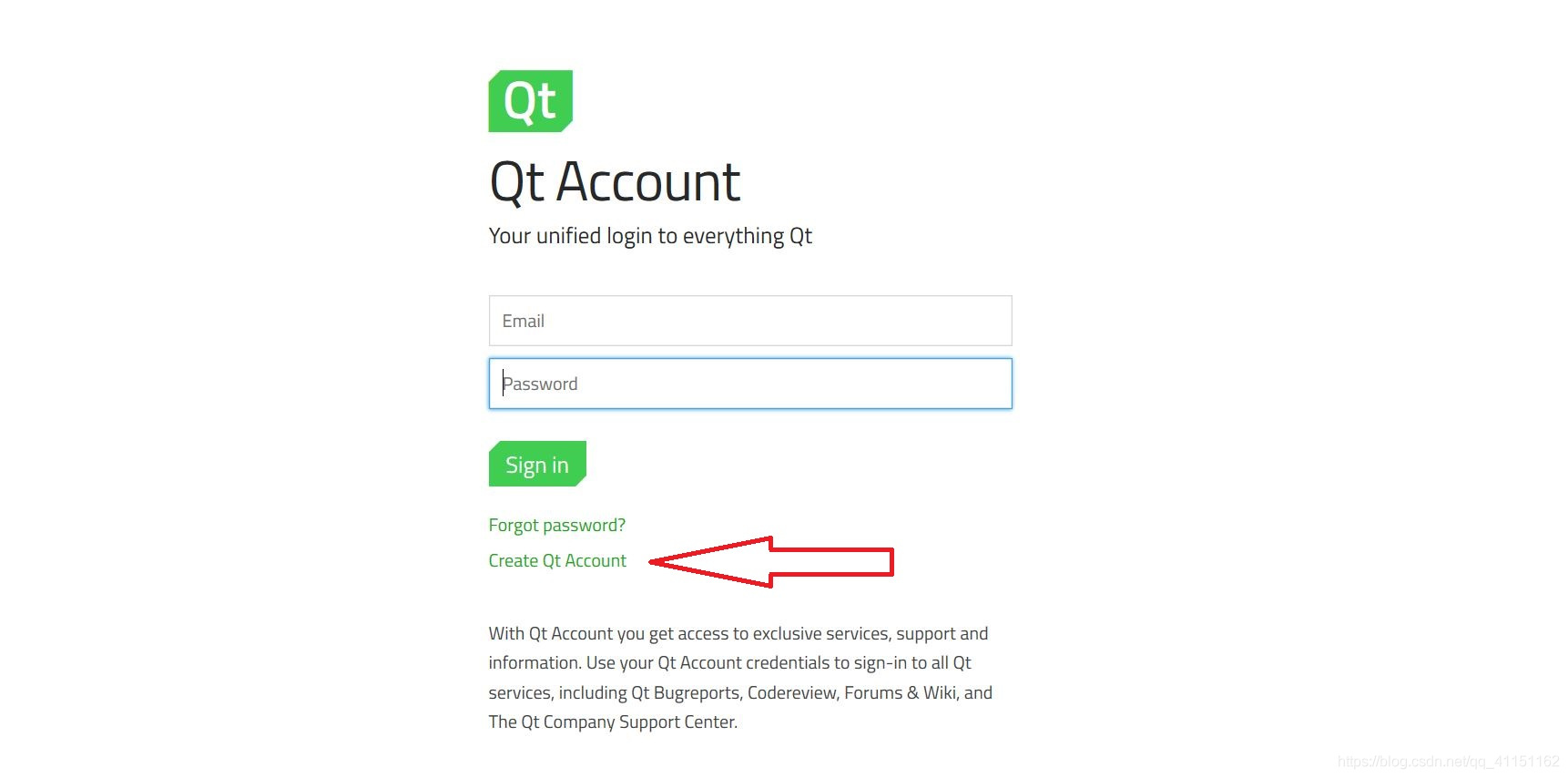
4、點選Getting Started:下圖紅箭頭
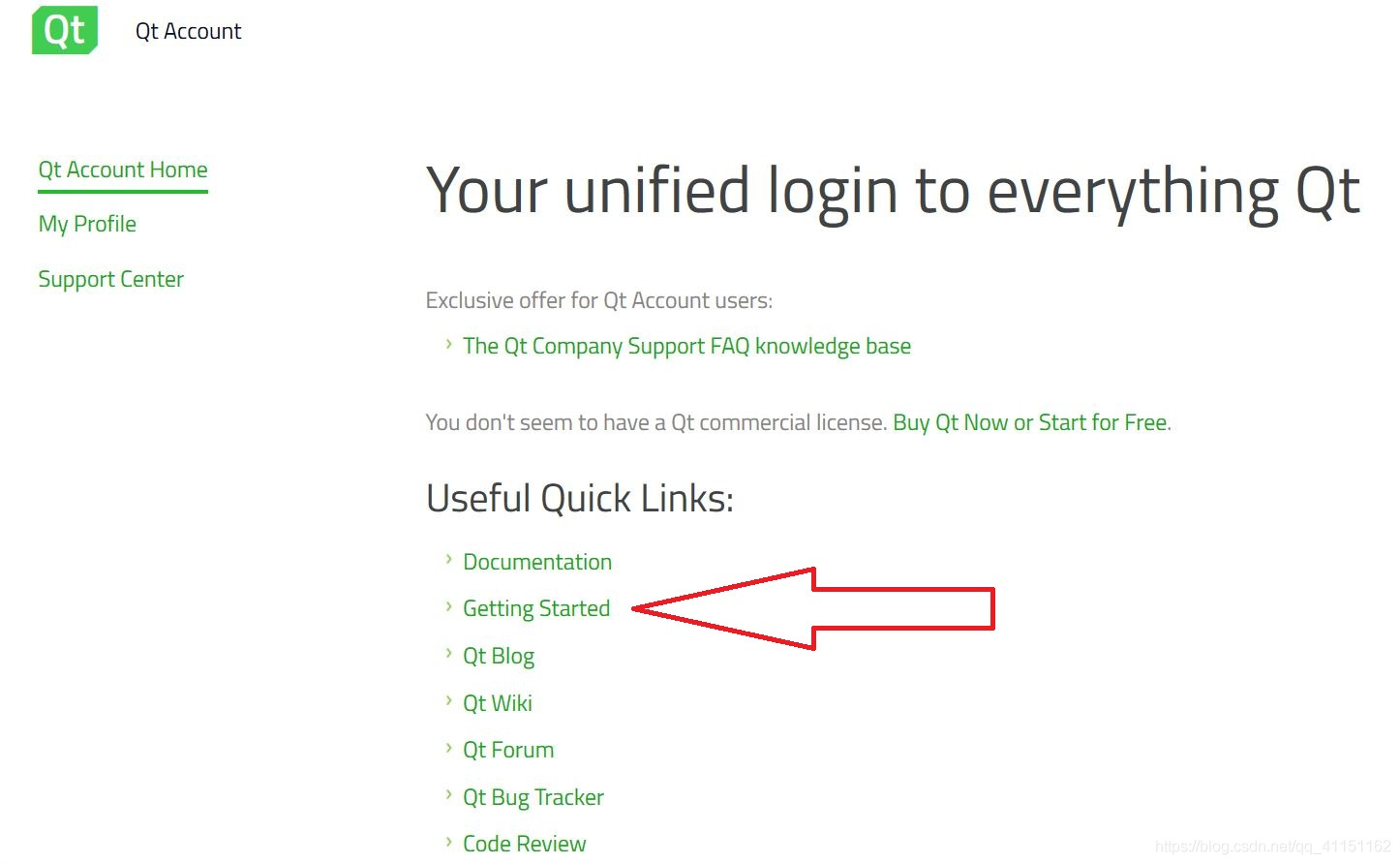
5、離線安裝:
下載離線安裝包:下圖紅箭頭
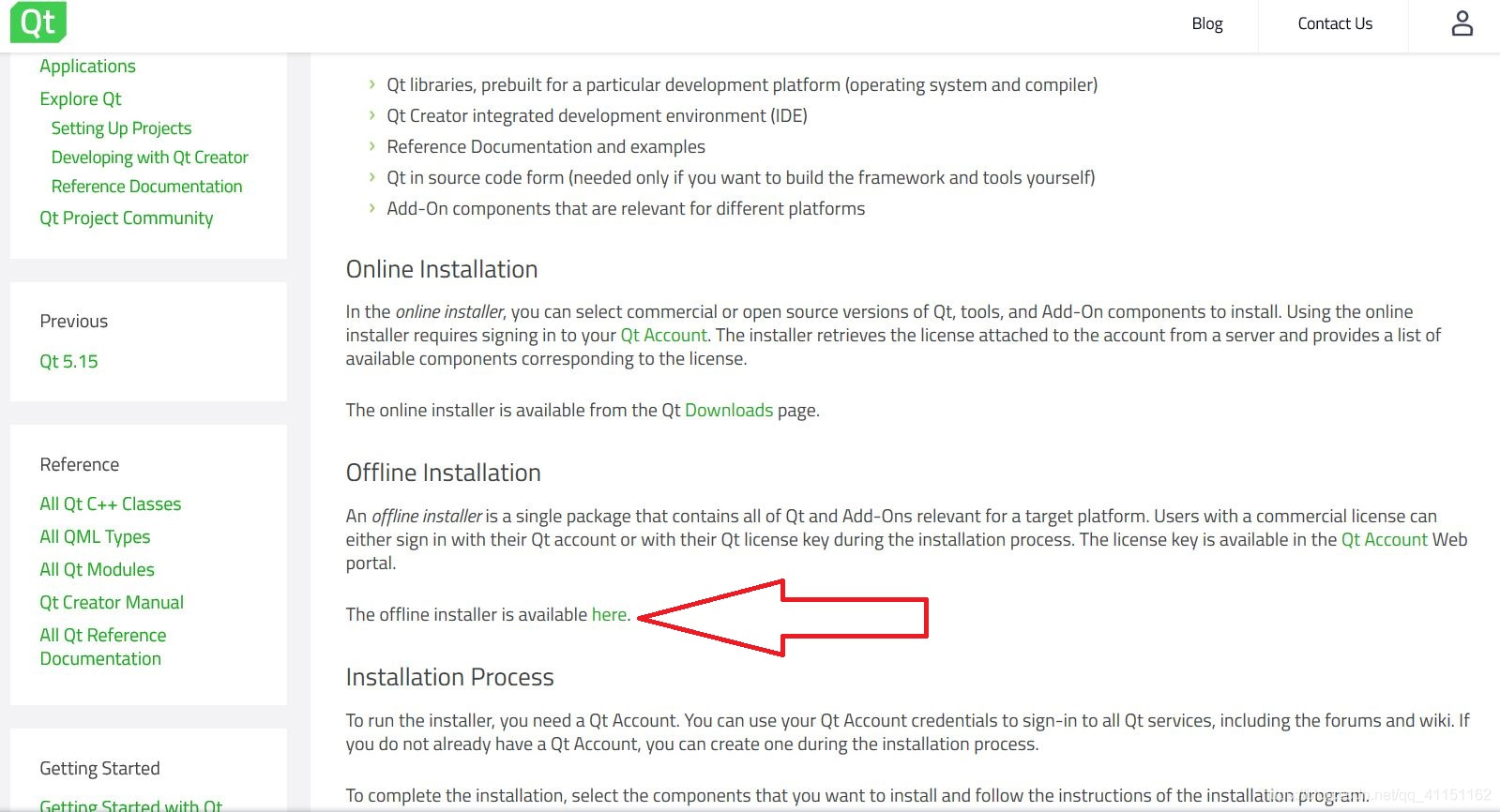
6、下載QT5.9.9(依次點選1、2,然後下載即可)
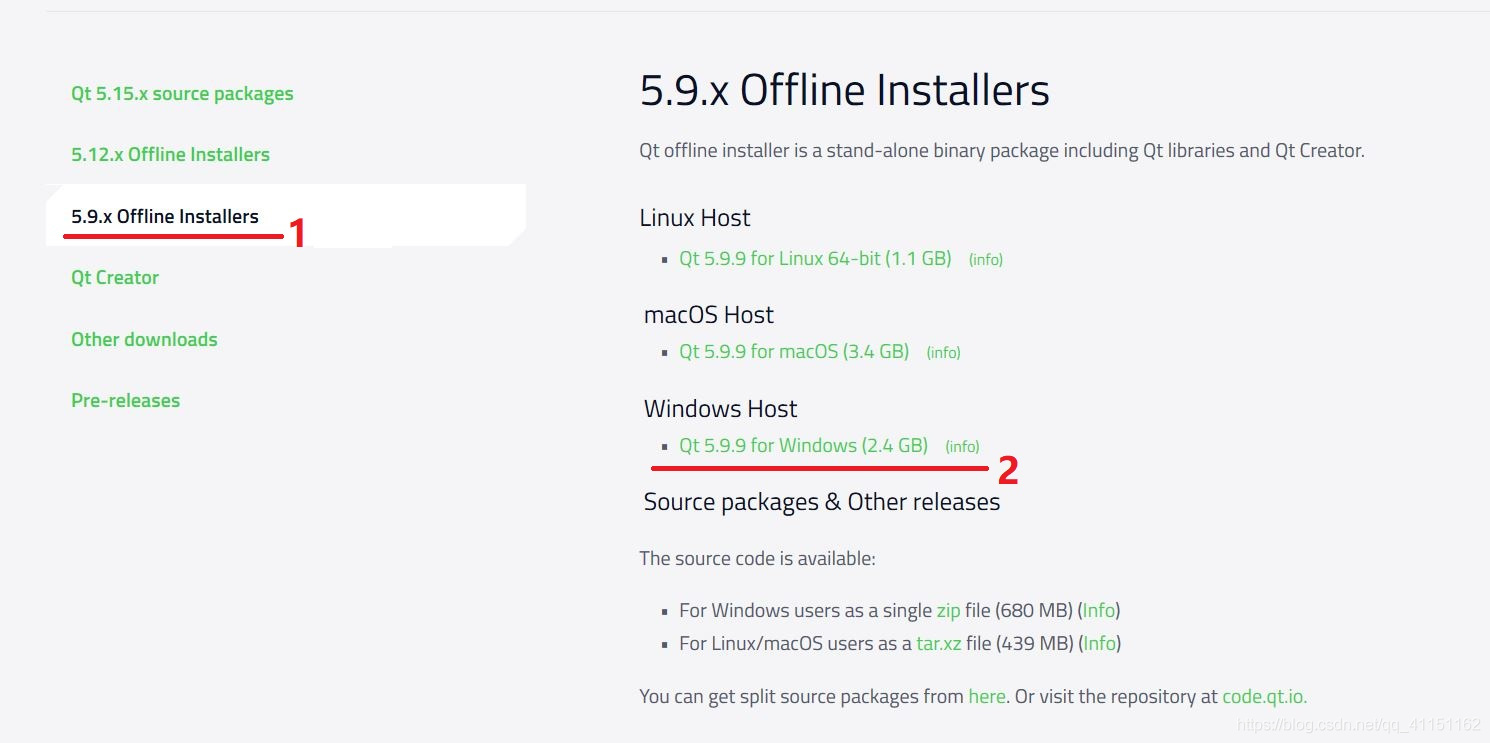
7、具體安裝過程自行完成
8、安裝完成後,我們需要重點關注QT Creator(介面設計和程式編寫軟體),以及Assistant 5.9.9(查詢QT的類組織結構)
9、此時,在VS2017內是無法開啟QT Designer的,還需要安裝Visual Studio Add-in
依次點選下圖中的1、2,下載安裝即可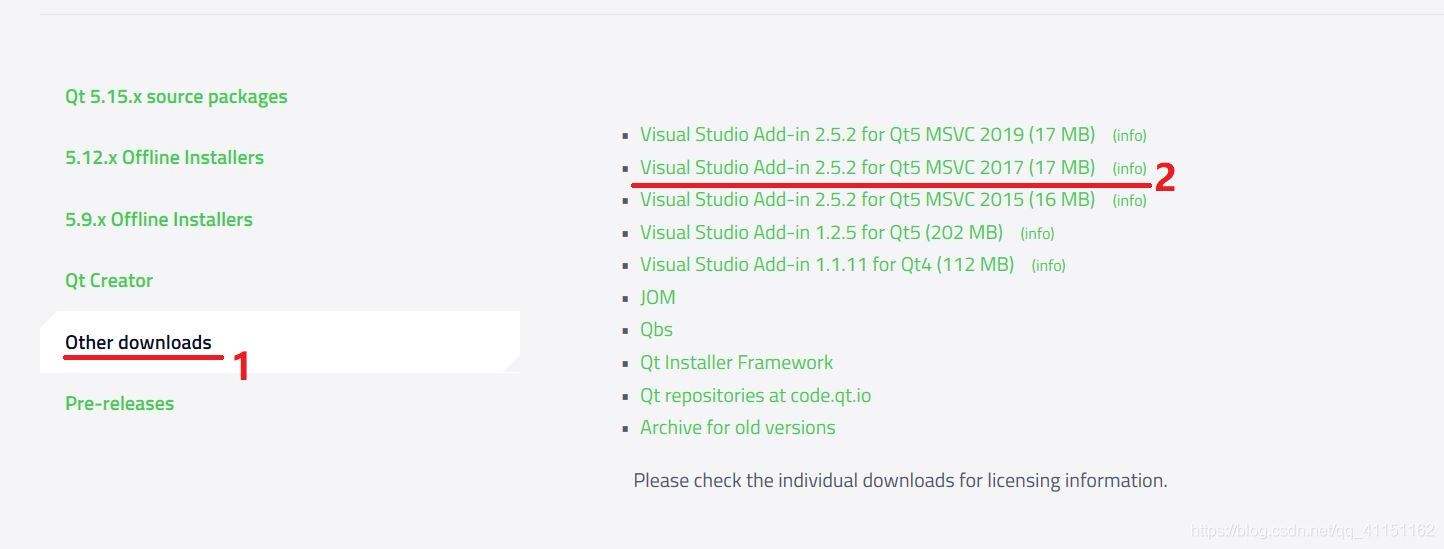
二、VS2017設定
1、此時在VS2017裡面出現 「Qt VS Tools」,根據下圖,依次點選1,2
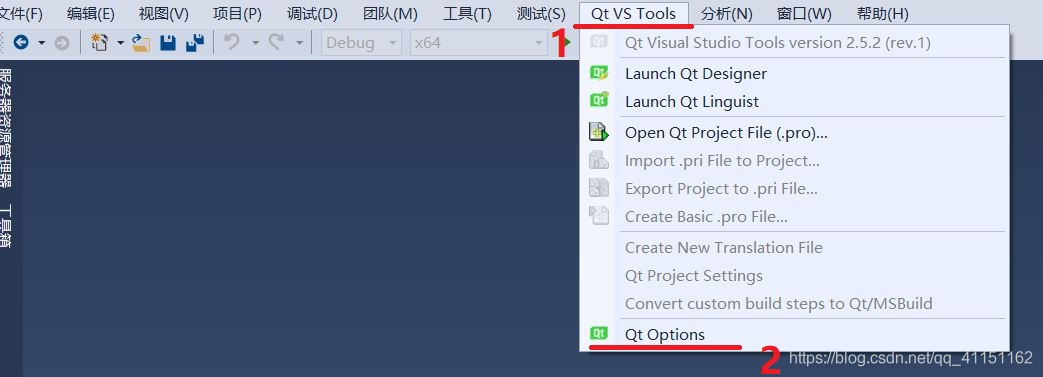 2、進入下圖介面,按照下圖所示步驟操作即可。
2、進入下圖介面,按照下圖所示步驟操作即可。
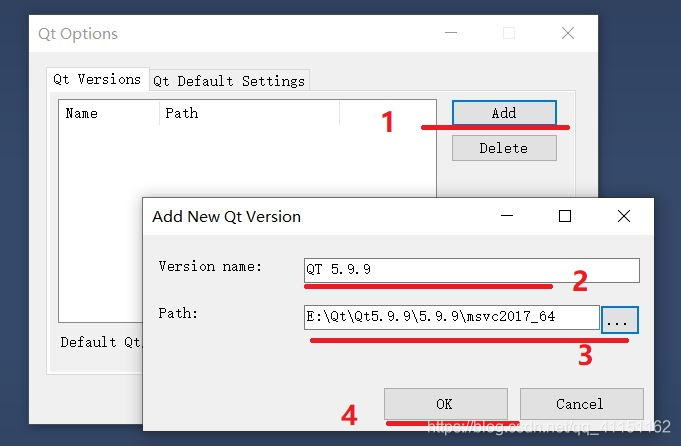
三、無法開啟原始檔"ui_xxxx.h"的解決辦法
1、設定完成VS2017後,在VS2017中新建一個QT專案(大家都會吧!),比如我新建的專案如下圖:
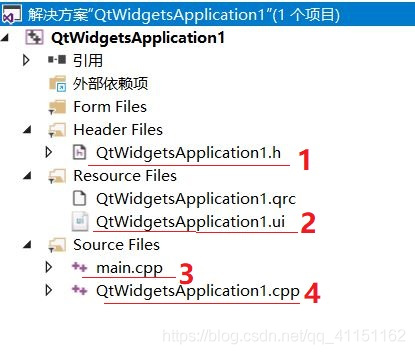 點選QtWidgetsApplication1.ui(上圖數位2對應部分),即可開啟Qt Desinger,上圖1是標頭檔案,雙擊開啟該檔案,如下圖:
點選QtWidgetsApplication1.ui(上圖數位2對應部分),即可開啟Qt Desinger,上圖1是標頭檔案,雙擊開啟該檔案,如下圖:
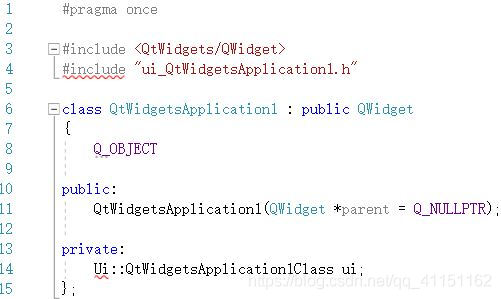 共有兩個提示:ui_QtWidgetsApplication1.h檔案無法開啟、Ui未找到定義;(編譯專案時報錯,在錯誤列表中顯示:E1696 無法開啟原始檔xxx.h、未找到Windows SDK版本8.1等)下面提供一種解決辦法。
共有兩個提示:ui_QtWidgetsApplication1.h檔案無法開啟、Ui未找到定義;(編譯專案時報錯,在錯誤列表中顯示:E1696 無法開啟原始檔xxx.h、未找到Windows SDK版本8.1等)下面提供一種解決辦法。
2、開啟專案屬性頁,按照下圖設定即可
(Windows SDK版本選擇自己安裝的版本)
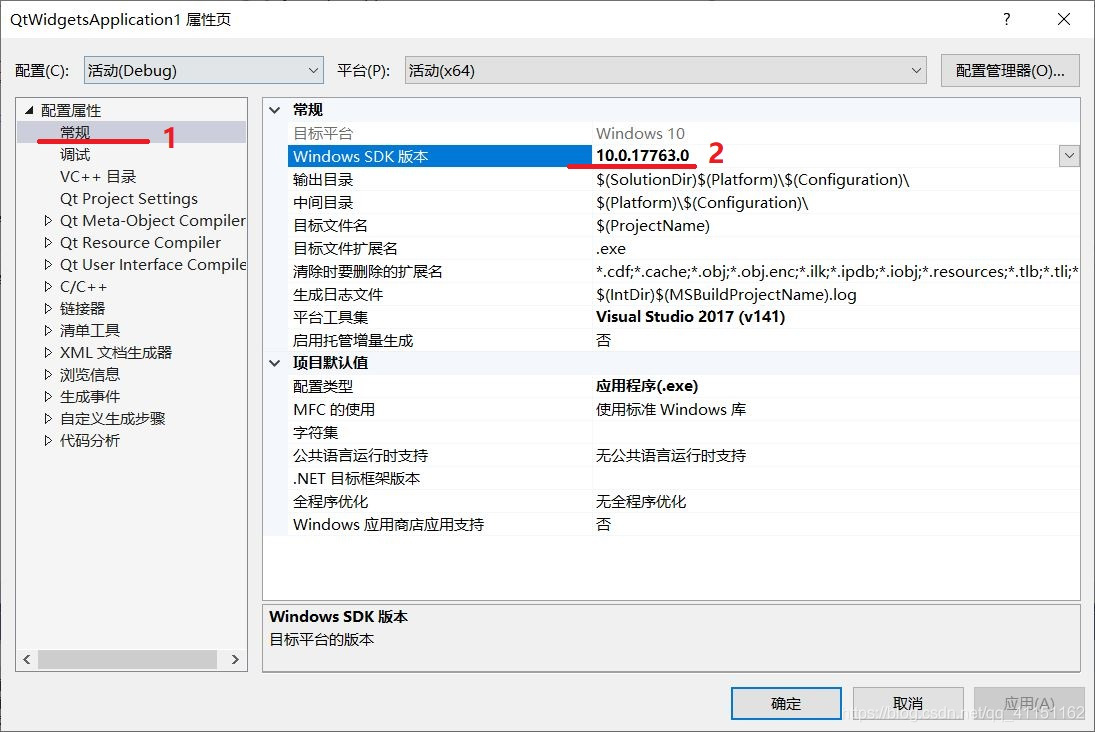 然後編譯執行專案,雖然可以執行專案,但是如下圖所示問題依舊存在。
然後編譯執行專案,雖然可以執行專案,但是如下圖所示問題依舊存在。
 開啟ui_QtWidgetsApplication1.h檔案(操作方法如下圖:)
開啟ui_QtWidgetsApplication1.h檔案(操作方法如下圖:)
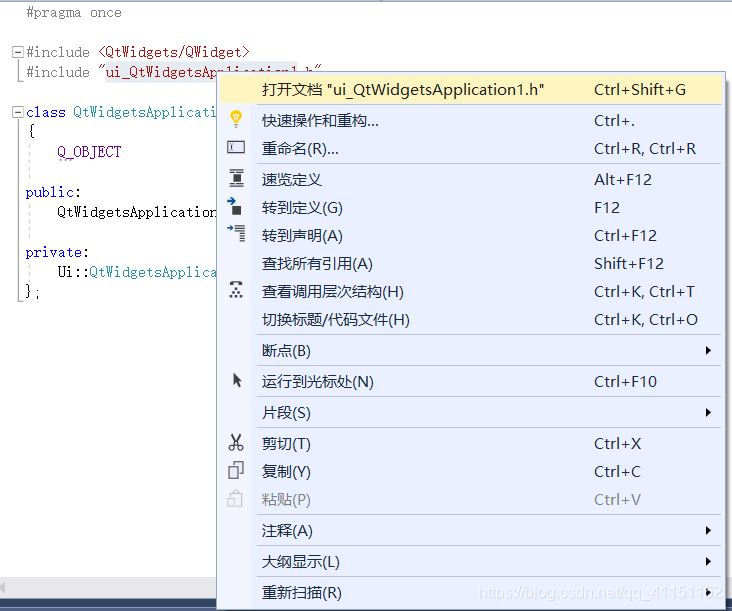 將檔案ui_QtWidgetsApplication1.h末尾的程式碼:
將檔案ui_QtWidgetsApplication1.h末尾的程式碼:
namespace Ui {
class QtWidgetsApplication1Class: public Ui_QtWidgetsApplication1Class {};
} // namespace Ui
QT_END_NAMESPACE
複製到檔案QtWidgetsApplication1.h的開頭部分;接著在檔案QtWidgetsApplication1.h中的namespace Ui前新增QT_BEGIN_NAMESPACE,最後刪除public Ui_QtWidgetsApplication1Class {}。最終效果如下:
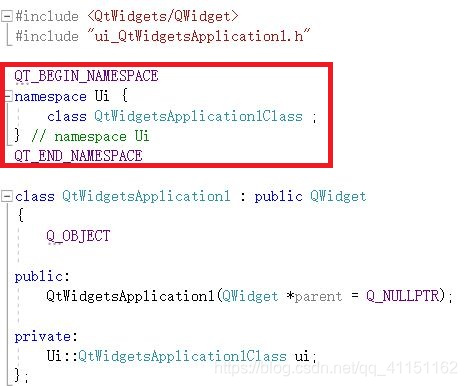 至此解決所有問題。
至此解決所有問題。
說明:
在學習生活中總會碰到各種各樣的問題,上面的問題是我所遇到,解決辦法發也是我查閱其他人方法並且自己嘗試而獲得的,當然不可能解決所有人的問題,大家瞭解一下即可。